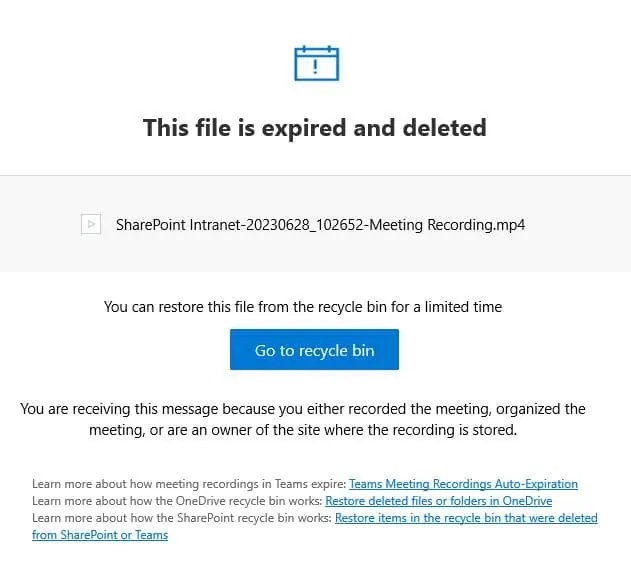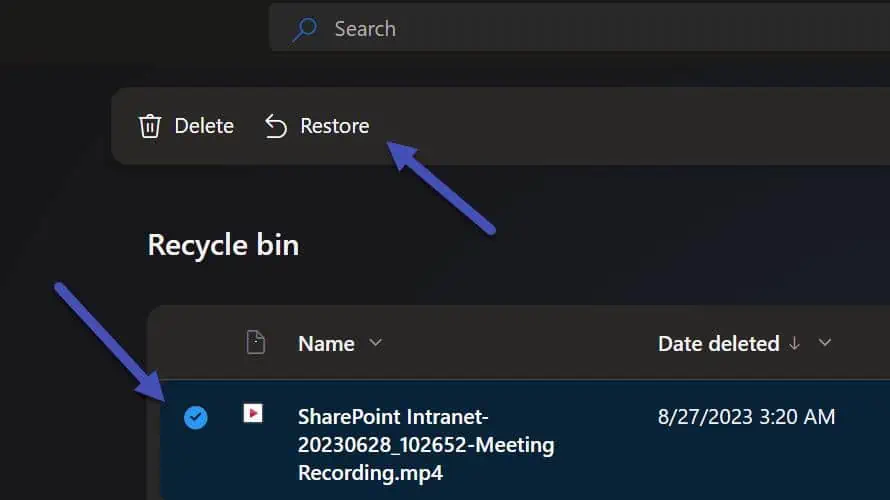Comment restaurer les enregistrements de réunions Microsoft Teams expirés et supprimés en 4 étapes simples
2 minute. lis
Publié le
Lisez notre page de divulgation pour savoir comment vous pouvez aider MSPoweruser à soutenir l'équipe éditoriale En savoir plus
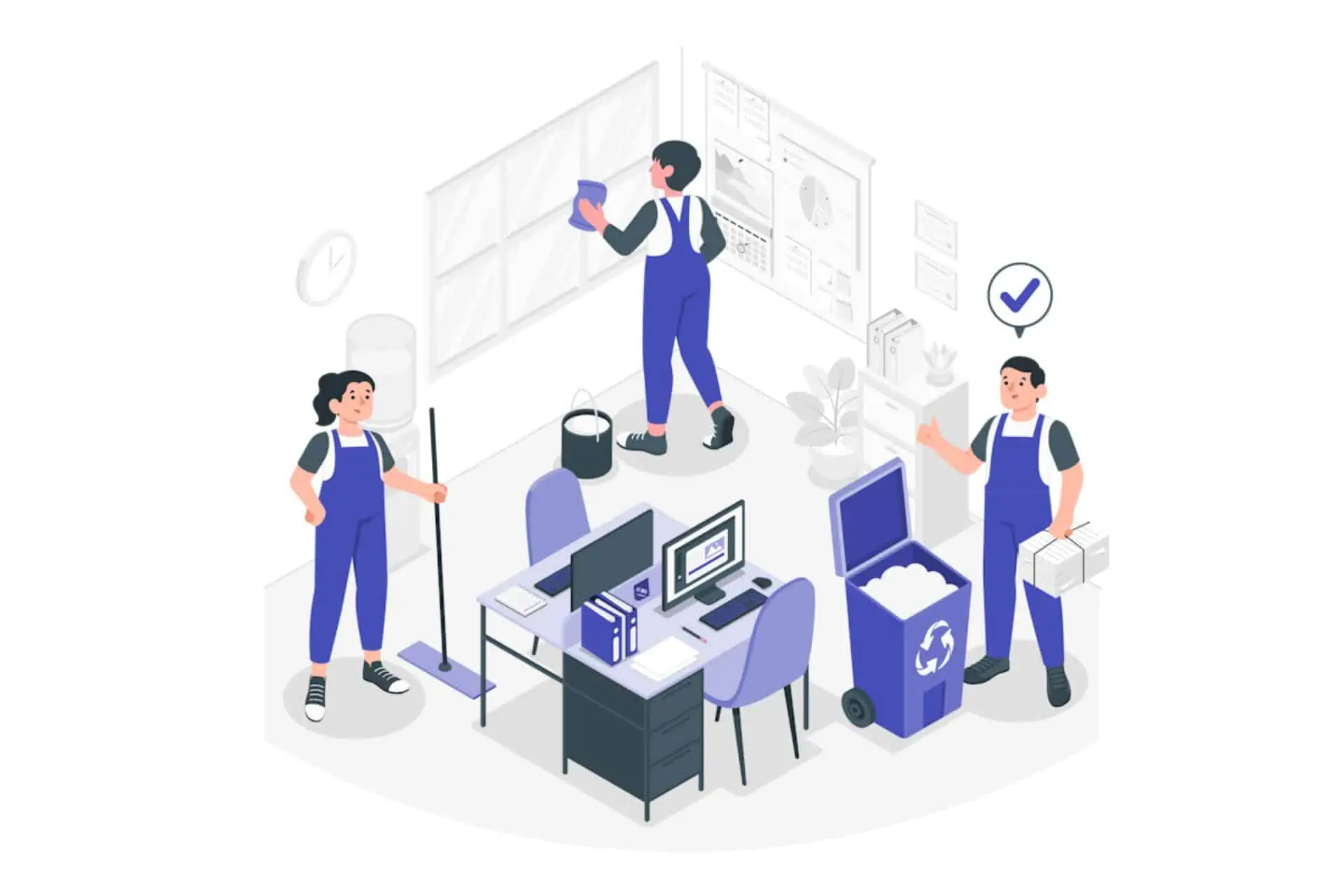
Comment restaurer expiré et supprimé Microsoft Teams les enregistrements de réunions en 4 étapes ? Eh bien, c'est assez simple à faire et cela ne devrait pas prendre plus de 3 minutes.
Mais avant tout : chaque fois que vous enregistrez une réunion Microsoft Teams, cet enregistrement se fera automatiquement aux deux endroits :
- Sur le compte OneDrive de l'utilisateur – l'utilisateur qui a démarré l'enregistrement.
- Sur le site SharePoint – si la réunion a eu lieu dans un canal.
Si l'enregistrement a été accidentellement supprimé, il ira dans la corbeille où il restera actif pendant 90 jours – il s'agit d'une politique de Microsoft visant à garantir que l'espace est correctement optimisé au fil du temps. Vous pouvez simplement le restaurer à partir de là.
Comment restaurer les enregistrements de réunions Microsoft Teams expirés et supprimés
- Lorsque votre fichier est supprimé ou qu'il a expiré, vous recevrez un e-mail à ce sujet, vous le remarquant et vous invitant à prendre des mesures. Ouvrez votre email et cliquez sur le Aller à la corbeille .
- Dans la corbeille, recherchez l'enregistrement.
- Sélectionnez l'enregistrement et cliquez sur Restaurer.
- Votre enregistrement sera maintenant restauré à sa place d'origine.
Bonnes choses à savoir sur les enregistrements de vos réunions Teams :
- Une fois que vous avez reçu l'e-mail indiquant que votre enregistrement a expiré, vous disposez de 90 jours pour le restaurer avant qu'il ne soit définitivement supprimé.
- Les enregistrements des réunions sont configurés pour expirer automatiquement après 120 jours par défaut, cependant, un administrateur peut modifier cette valeur.
- Après avoir récupéré l’enregistrement, celui-ci ne sera plus affecté par aucune date d’expiration automatique.
C’est ainsi que vous restaurez vos enregistrements Teams. Assurez-vous de toujours garder à l’esprit les jours d’expiration, sinon vous risquez de perdre de précieux enregistrements.